Kişisel bilgi için bir yedekleme yapmak gerekli olduğunu ve birden çok kez çok yararlı olabilir hiç şüphe yoktur. Microsoft Outlook gibi popüler hizmetin kullanıcılara verileri korumak ve yedek olarak flash sürücüde saklayın imkanı verir. e-postaları aktarmak için nasıl? Aşağıdaki cevap bulun.
Bu makalede:
- Outlook seçenekleri kullanılarak flaş sürücüye E-posta aktarımı
- Toplu komut dosyası kullanarak Tam Görünüm veri yedekleme
- Outlook e-postaların otomatik yedekleme
Flash Drive Outlook e-postalar aktarın
birçok kişi sormak mantıklı soru nasıl flash sürücüye e-postaları aktarırım”dir?”Outlook dosyaları aktarmak için, bir çok adım atmalıdır. birinci olarak, Bir kullanıcı programından bilgileri aktarmak ve ardından saklamak için bir flash sürücü kullanmak zorunda olacak. İşte işlemi hızlı ve kolay hale getirecek kapsamlı bir kılavuzdur.
E-postaları Outlook'tan flash sürücüye aktarmak için şu adımları izleyin:
- menüsünü tıklayın Dosya.
- ' I tıklatın Açık & Dışa aktarma seçeneği.
- ' I tıklatın İthalat ve ihracat düğme.
- seçmek Dosyaya aktarın opsiyon ve tıklama Sonraki.
- Seçin Outlook veri dosyası (.PST) ve'ı tıklatın Sonraki.
- gerekli verileri seçin, aktarmak için uygun bir klasör seçin.
- seçmek Flaş sürücü hedef olarak ve tıklayın Bitiş Outlook aktarım e-postalarının sürecini tamamlamak için.
dikkate alarak her şeyi, Bu kullanıcı flaş sürücüye Outlook e-postaları aktarabilirsiniz nasıl. Outlook e-posta aktarımı karmaşık görünebilir, ancak makalede sunulan kurallara kolay ve hızlı olacaktır.
Outlook veri dosyası Tam Yedekleme
Outlook e-postaların tam yedekleme yapmak için dikkate Eğer, kişileri ve düzenli diğer veriler, Özel bir BAT dosyası oluşturmak isteyebilirsiniz, sizin için otomatik olarak yapacaktır hangi. BAT dosyası komut istemi ile kabul sistem komutlarını içeren basit bir metin dosyasıdır (CMD). Yani ne yapacağını?
- Çalışma Not Defteri veya kopyalama komutu başka bir metin editörü ve tipi:
kopya “<kaynak>” “<hedef>”
nerede:
<kaynak> – PST dosyalarının bulunduğu sistem yolu, artı PST yedekleme dosya adını
<hedef> – veri yedeklenmesi gerekir yedekleme klasörüne sistem yolu
* – Tam yardım ve örnekleri görmek kopya Aşağıdaki komut kullanımı - PC'nizde bir yere metin dosyası olarak kaydedin (Nerede olduğunu unutma)
- Dosya Gezgini çalıştırın
- Eğer sadece metin dosyasını Kaydedilen yeri açma
- .bat uzantılı metin dosyasını yeniden adlandırın
- Şimdi bunun üzerine çift tıklayarak BAT dosyasını çalıştırın
- – Aksi yedekleme başarısız olur yedekleme BAT dosyasını çalıştırmak için Microsoft Outlook önce çıkmak için unutma.
Kopya komutu yardımı:
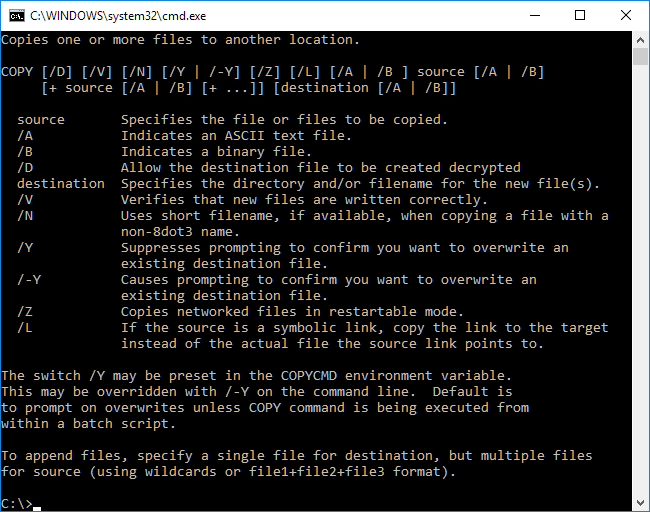
Örnek:
Outlook saklayın üzere yapılandırılmış olduğunu varsayalım veri dosyaları var “C:\Users\JohnDoe\Documents\Outlook Files\” veri dosyası adı Work.pst olduğunu ve bir yedek kopyasını kaydetmek istediğiniz “F:\Backups\” (flash sürücü), Kopya komutu bu gibi görünmelidir:
kopya “C:\Users\JohnDoe\Documents\Outlook Files\Work.pst” “F:\Backups\”Eğer yedek birden PST dosyaları isterseniz, Emrinizde joker * .pst kullanabilir:
kopya “C:\Users\JohnDoe\Documents\Outlook Files\*.pst” “F:\Backups\”yedekleme yığın dosyası diğer komutlarla eklenebilir. Örneğin sonucunu görmek istiyorum (kullanışlı eğer kopya komutu tarafından bildirilen hata) Eğer ekleyebilir Duraklat * .Bat script sonunda komut.
kapatmayı unutmayın / çıkış yedekleme komut dosyasını çalıştırmak için Microsoft Outlook önce.
Otomatik Outlook Backup
Outlook yedeği otomatik hale getirmek isteyen Nihayet eğer, Kullandığımız tavsiye Outlook için veri ayıklama seti yazılım – Birden farklı dosya biçimlerine Outlook verilerini kaydeder nihai Outlook Extractor. Yani PDF olarak e-postaları kurtarabilir, EML, HTML veya diğer formatlar, Excel dosyasına başka e-posta istemcileri veya ihracat Outlook kişileri bunları kullanmak için CSV formatında kişileri kaydetmek.
Outlook verilerini aktarmak için bu yeterlidir:
- Çalıştır Outlook için veri ayıklama seti yazılım;
- Eğer ihracat için kullanmak istediğiniz kaynağı seçin. Bu Outlook profillerinden biri veya PST dosyası olabilir;
- ihracat için Outlook klasörünü seçin (tüm alt ayrıca etkin bir program seçeneklerine bağlı olarak dahil edilebilir);
- ihraç Outlook verilerini kaydetmek için hedef klasörü seçin.
Program gelen biçimlere tüm verileri kaydetmek otomatik edecek. o kadar kolay değil mi? ücretsiz deneme sürümü olarak kullanılabilir yazılım, ödemek için hiçbir yükümlülük ile deneyin!
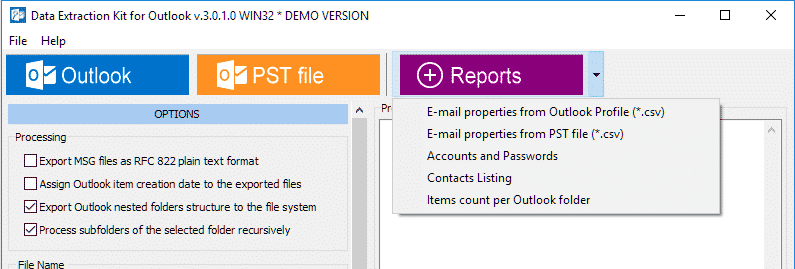
Güvenli olmak üzgün olmaktan her zaman daha iyidir: düşünceli olmak ve e-postalar için bir yedek oluşturarak verilerinizi korumak. düzenli yedekleme tutmak için üzgün olmuştur hiç kimse yoktur. Bu önerileri uygulayın ve değerli bir şey asla kaybetmek.












